Kuidas kohandada ASUS ROG Ally nuppe

Viimastel aastatel oleme näinud, et turule on jõudnud mõned käeshoitavad mänguseadmed, kuid näib, et valikute arv on plahvatuslikult kasvanud, mis viib
Kas teie arvutis on Steami mängude kogu? Kas soovite mängida Steami mänge iPadis või iPhone'is? Järgige neid lihtsaid samme ja oletegi valmis!
Mängude mängimine iPadis või iPhone'is on lõõgastavam kui pikki tunde arvuti ees istumine. Siiski ei pruugi mobiilseadmest piisata arvutimängude, nagu High On Life, Assassins Creed Valhalla ja muu mängimiseks. Siin saate voogesitada arvutimänge oma iPadis või iPhone'is koos mängude juhtimisega Steam Linki kaudu.
Kuidas mängida Steam mänge iPadis või iPhone'is
Steami mängude mängimine iPadis või iPhone'is edastab põhiliselt teie Steami mängu arvutis mobiilseadmesse. Siin ei saa te lihtsalt istuda ja vaadata, nagu teete YouTube'i otseülekandeid .
Mängu saate mängida oma iPadis või iPhone'is, kasutades Steami kontrollerit, puutetundlikku juhtpulti või mis tahes Apple MFi-sertifikaadiga mängupulti.
Saate voogesitada oma arvutiekraani sisu. Seega ei vaja mobiilseade ulatuslikku riistvarakonfiguratsiooni nagu teie arvuti. Teie iPadil või iPhone'il on piisavalt töötlemis-, mälu- ja graafika renderdusvõimet, et hallata voo- ja mängude juhtelemente.
Mida on vaja Steami mängude mängimiseks iPadOS-is või iOS-is?
Kõigepealt vajate oma mobiilseadmes rakendust Steam Link. Saate selle Apple Store'ist tasuta hankida. Rakendus ühildub Maci, iPadi, iPhone'i ja Apple TV-ga. Seega saate kõiki neid seadmeid kasutada arvutist Steami mängude mängimiseks.
Siin on nimekiri muudest peamistest nõuetest Steami mängude mängimiseks iPadis/iPhone'is:
Võite hankida Steami kontrolleri või Apple MFi-sertifikaadiga mängupuldi. See on valikuline nõue. Mängukontrolleriga saate nautida mugavat mängimist oma iPadis või iPhone'is.
Kui teil pole mängupulti, pole sellest midagi. Steam Linki rakendus pakub ka puutetundlikke juhtnuppe Steami mängude mängimiseks iPadis.
Kui olete kõik ülaltoodu korraldanud, saame alustada hostarvuti seadistamist, kus saate mängu käivitada.
Mängige Steam mänge iPadis või iPhone'is: arvuti seadistamine
Enne Steami mängude mängimist iPadis, iPhone'is, Apple TV-s või Macis oleks parim, kui teeksite arvutis Steami rakenduses kiireid muudatusi. Proovige omal käel neid samme:
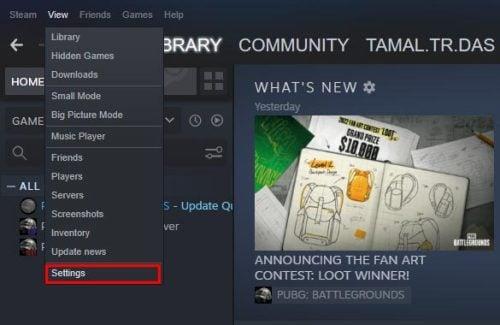
Valige arvutis Steami rakenduse vaatemenüüst Sätted
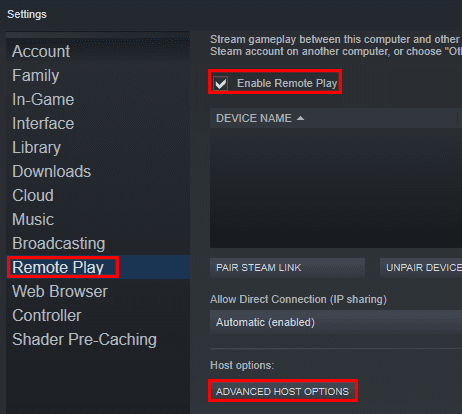
Kaugmängimise lubamine Steami mängude mängimiseks iPadis
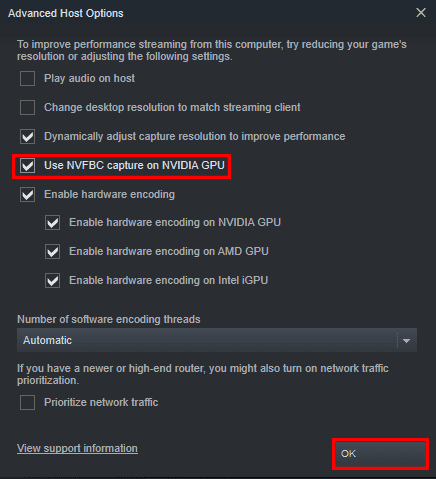
Aktiveerige GPU jaoks NVFBC valik Steami kaugesituse kaudu
Mängige Steami mänge iPadis või iPhone'is: seadistage mobiilseade
Kui arvuti Steami rakendus on valmis, minge iPadi või iPhone'i juurde, et seadistada see Steami voogesituse jaoks. Siin on sammud, mida saate oma mobiilseadmes proovida.

Steam Linki rakenduse alustamisnupp pärast iPadi installimist

Steami mängimiseks skannimine ja seejärel arvutiga ühendamine
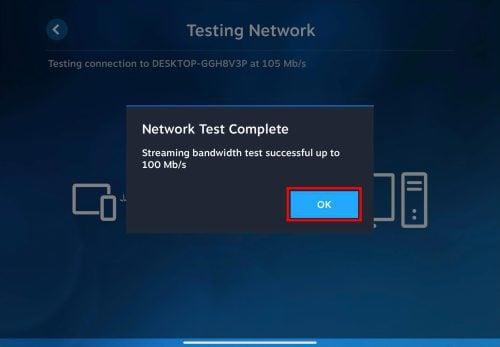
Kui võrgu testimine on Steam Linkis lõppenud, puudutage nuppu OK
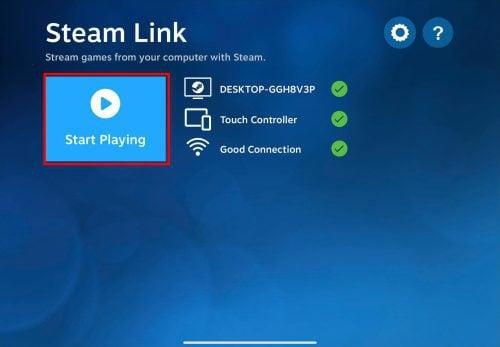
Voogesituse alustamiseks klõpsake rakenduses Steam Link nuppu Alusta mängimist
Alustage Steam mängude mängimist iPadis või iPhone'is
Olete valmis alustama suurepäraste Steami mängude mängimist iPadis, iPhone'is või Apple TV-s. Mäng töötab ka teie arvutis iPadi voogesituse ajal. Seega ärge lubage kellelgi teisel arvutit kasutada, kui kasutate seda Steami mängude voogesitamiseks.
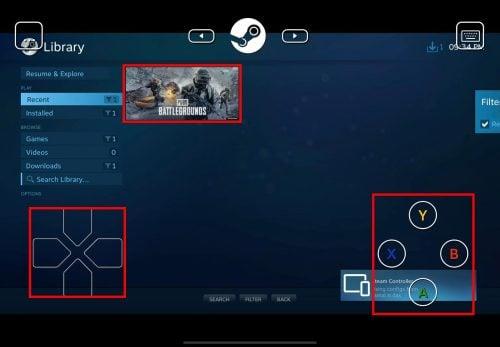
Steami voogesituse liides iPadi rakenduses Steam Link
Vasakpoolsete navigeerimisnuppude abil saate rakendust juhtida Steami rakenduse avakuval.
Näiteks tõstab ülesnoole koputamine esile valikud Steam PC-rakenduse vasak- ja parempoolses menüüs. Lisaks saate kasutada vasakut ja paremat noolt, et valida Steami rakenduse teegis mitu üksust.
Samuti märkate nelja puutenuppu oma mobiilseadme Steam Linki voo paremal küljel. Need on X otsingu jaoks, Y filtri jaoks, B tagasi ja A valimise jaoks.
Ilma mängupuldita võib tunduda, et Steami voos navigeerimine on pisut keeruline. Seetõttu valige mäng, käivitage see arvutist hiirega ja mängige seda oma iPadis puutetundlike juhtnuppude abil.
Järeldus
Nüüd teate, kuidas mängida Steami mänge iPadis või mõnes muus Steam Linki rakendusega ühilduvas Apple'i seadmes.
Teil võib tekkida ka järgmine küsimus:
Kuidas ma saan iOS-is Steami mänge ilma arvutita mängida?
Steam ei toeta iPade ega iPhone'e nähtavatel põhjustel, nagu protsessor, GPU, RAM jne, nõuded, mida mobiilseade ei pruugi toetada. Seetõttu ei saa te iOS-is Steami mänge ilma arvutita mängida.
Kui mängite oma Apple'i seadmetes Steami mänge mõnel muul huvitaval viisil, ärge unustage seda allolevas kommentaarikastis mainida. Järgmisena on 2023. aasta parimate mänguprotsessorite kollektsioon.
Viimastel aastatel oleme näinud, et turule on jõudnud mõned käeshoitavad mänguseadmed, kuid näib, et valikute arv on plahvatuslikult kasvanud, mis viib
Mängukassettide puhumine ei parandanud kunagi midagi. See on järjekordne tehnoloogiline müüt.
Kas soovite teada, kuidas Steam Deckis Xbox Game Passi mängida? Vaadake seda algajasõbralikku juhendit selle kohta, kuidas seda teha.
Tere, mänguhuvilised! Täna kavatsesime uurida põnevat teemat, mis ühendab endas kaks mängutööstuse suurimat nime: Nintendo ja
Epic Games Store on videomängude ja tarkvara digitaalne levitamisplatvorm. Käivitatud 2018. aasta detsembris populaarse ettevõtte Epic Games poolt
Kas teil on probleeme Candy Crush Saga sisselogimisega Facebookis? Sellest abistavast juhendist saate teada, kuidas manustatud brauseri tõrketeate probleemi lahendada.
Steam Deck, revolutsiooniline Valve käeshoitav mänguseade, pakub laias valikus kohandatavaid funktsioone ja üks neist on võimalus muuta
Steam Deck, kaasaskantav mänguseade Valves, on loodud täisväärtusliku arvutimängukogemuse toomiseks pihuseadmesse. Üks teie mängudest
Kavatsesin sukelduda Steam Decki, Valve Corporationi käeshoitava mänguseadme maailma. See kaasaskantav mängukonsool on mänginud
Kuna üksi mängimine võib olla igav, saate nende abinõuannete abil oma Steam Decki hõlpsalt mitu kasutajat lisada järgmiselt.







